Inspect Element dauerhaft machen mit Tampermonkey
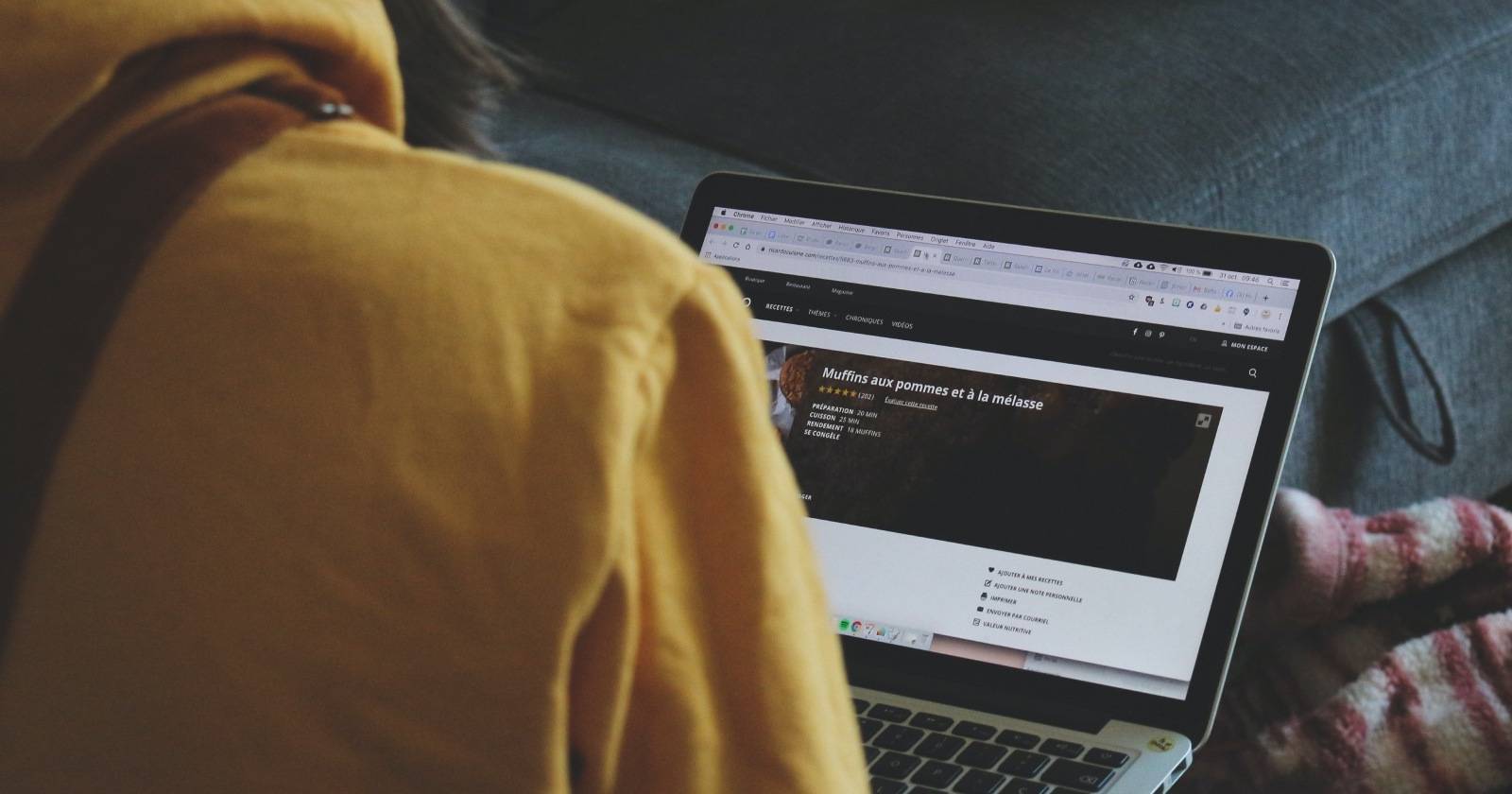
Tampermonkey ist ein Userscript-Manager, mit dem Sie lokale Änderungen, die Sie normalerweise über Inspect Element vornehmen, automatisch beim Laden einer Seite anwenden können. Diese Anleitung zeigt Installation, ein Beispiel-Userscript (WhatsApp-Share-Button), Sicherheits- und Datenschutzhinweise, Tests, Troubleshooting sowie Vorlagen und Checklisten für den produktiven Einsatz.

Übersicht
Die Inspect Element-Funktion Ihres Browsers ist ideal für schnelles Prototyping oder temporäre Änderungen an HTML, CSS und JavaScript. Änderungen sind standardmäßig flüchtig — ein Neuladen entfernt sie. Tampermonkey macht solche Änderungen lokal dauerhaft, indem es JavaScript-Userscripts beim Laden passender Seiten ausführt. Das ist nützlich für: persönliche UI-Anpassungen, Barrierefreiheits-Verbesserungen, kleine Workflow-Automatisierungen und Integrationen wie Share-Buttons.
Wichtig: Userscripts laufen nur lokal in Ihrem Browser und verändern nicht die Original-Webseite auf dem Server. Respektieren Sie die Nutzungsbedingungen und verarbeiten Sie keine vertraulichen Daten unverschlüsselt.
Was ist Tampermonkey und wie installiere ich es?
Tampermonkey ist ein beliebter Userscript-Manager für Chromium-basierte Browser (Chrome, Edge, Opera) sowie Firefox und Safari. Er verwaltet und startet Userscripts, die HTML, CSS und Verhalten von Webseiten anpassen.
Wichtig:
- Tampermonkey lädt und führt Skripte beim Seitenaufbau aus. Damit erscheinen Änderungen wie dauerhaft, sind aber nur lokal.
- Prüfen Sie Skripte auf bösartige Aktionen, bevor Sie sie installieren.
Schritt-für-Schritt-Installation
- Öffnen Sie die Tampermonkey-Webseite oder suchen Sie im Add-on/Extension-Store Ihres Browsers nach “Tampermonkey”.
Auf der offiziellen Seite erkennt Tampermonkey automatisch Ihren Browser oder bietet Auswahlmöglichkeiten (Chrome, Microsoft Edge, Firefox, Safari, Opera).
Klicken Sie auf “Get from Store” (oder die lokale Store-Schaltfläche) und installieren Sie die Erweiterung.
Folgen Sie den Anweisungen des Browsers und erlauben Sie ggf. Berechtigungen.
Hinweis: Für Chromium-kompatible Browser ohne direkte Unterstützung können Sie die Chrome Web Store-Version verwenden.
Wann eignet sich Tampermonkey — und wann nicht?
Geeignet für:
- Lokale, nicht-invasive UI-Anpassungen (Schriftgröße, Farben, Hervorhebungen).
- Funktionserweiterungen, die keine vertraulichen Daten abgreifen (Share-Buttons, zusätzliche Links).
- Entwickler, die schnelle Prototypen persistent testen möchten.
Ungeeignet oder riskant:
- Sites mit sensiblen Daten (Banking, Gesundheitsdienste) sollten nicht mit unsicheren Dritt-Skripten verändert werden.
- Wenn mehrere Nutzer die Änderung benötigen: besser native Erweiterungen oder Server-seitige Änderungen.
- Skripte aus unbekannten Quellen (können Keylogger, Tracking oder Datenexfiltration enthalten).
Erste Schritte mit Tampermonkey
Nach der Installation finden Sie das Tampermonkey-Symbol in der Erweiterungsleiste. Dort können Sie neue Skripte erstellen oder vorhandene aktivieren/deaktivieren.
Skript erstellen:
- Klicken Sie auf das Tampermonkey-Icon.
- Wählen Sie “Create a new script”.
- Der Editor öffnet sich (lokal im Browser).
Standard-Metadaten (Beispiel und Erklärungen)
// ==UserScript==
// @name Neuer Userscript-Name
// @namespace http://tampermonkey.net/
// @version 0.1
// @description Kurzbeschreibung, was das Skript macht
// @author Ihr Name
// @match http://example.com/*
// @grant none
// ==/UserScript==
(function() {
'use strict';
// Ihr Code hier...
})();Kurzerklärung wichtiger Metadaten (eine Zeile pro Begriff):
- @name: Anzeigename Ihres Userscripts.
- @namespace: Kapselt Skripte, üblicherweise die Adresse des Projekts oder tampermonkey.net.
- @version: Versionsnummer für Updates.
- @description: Kurztext zur Funktion.
- @match: Domain/URL-Muster, auf denen das Skript ausgeführt werden soll.
- @grant: Berechtigungen; “none” ist am restriktivsten und sichersten.
Wichtig: Verwenden Sie @match oder @include gezielt — breite Pattern wie “*” führen zu unnötigen Ausführungen.
Beispielprojekt: WhatsApp-Share-Button hinzufügen
Ziel: Am Ende eines Artikels in einem bestehenden Share-Widget einen WhatsApp-Button hinzufügen, der beim Klick die WhatsApp-Web/ Desktop-App mit dem Link öffnet.
Warum dieses Beispiel? Es ist praxisnah, nicht-invasiv und demonstriert DOM-Manipulation, Styling und Event-Handling.
Voraussetzungen:
- Grundkenntnisse in HTML/CSS/JS.
- Zielseite hat ein eindeutiges Container-Element für das Share-Widget (z. B. div.sharing.bottom).
Schritt 1: Button erstellen
// Erstelle einen WhatsApp-Button
const Whatsapp_btn = document.createElement('button');
Whatsapp_btn.textContent = 'Share';Schritt 2: Styling (einfacher Stil, Anpassung möglich)
// Styling für den Button
Whatsapp_btn.style.backgroundColor = '#075E54';
Whatsapp_btn.style.color = 'white';
Whatsapp_btn.style.border = 'none';
Whatsapp_btn.style.borderRadius = '5px';
Whatsapp_btn.style.padding = '10px';
Whatsapp_btn.style.cursor = 'pointer';Schritt 3: Ziel-Container finden und Button einfügen
// Wähle die bestehende Share-Widget-Box aus
const sharingDiv = document.querySelector('div.sharing.bottom');
if (sharingDiv) {
sharingDiv.appendChild(Whatsapp_btn);
}Schritt 4: Share-Link generieren und Klick verarbeiten
// Erzeuge WhatsApp Share-Link basierend auf aktueller URL
function generateWALink() {
const pageURL = encodeURIComponent(window.location.href);
return `https://api.whatsapp.com/send?text=${pageURL}`;
}
Whatsapp_btn.addEventListener('click', () => {
const whatsappURL = generateWALink();
window.open(whatsappURL, '_blank');
});Schritt 5: Testen
- Speichern (Ctrl + S) im Tampermonkey-Editor.
- Seite neu laden.
- Button sollte im Share-Widget erscheinen und einen neuen Tab mit WhatsApp-Share öffnen.
Erweiterungen für das Beispiel
- Icon: Verwenden Sie ein SVG-Element inline oder ein
mit src, um das WhatsApp-Logo anzuzeigen.
- Platzierung: Verwenden Sie insertBefore/insertAfter, um die exakte Position zu steuern.
- Kontextmenü: Prüfen Sie, ob das Widget dynamisch nachgeladen wird (z. B. SPA). Dann müssen Sie MutationObserver verwenden.
Best Practices beim Entwickeln von Userscripts
- Minimalrechte: Setzen Sie @grant auf das Minimum (bevorzugt none).
- Zielgenauigkeit: Verwenden Sie präzisere @match-Patterns, z. B. https://example.com/articles/*.
- Namespacing: Nutzen Sie eindeutige IDs/Klassen, um Konflikte mit Seiten-CSS/JS zu vermeiden.
- Defensive Programmierung: Prüfen Sie, ob Elemente existieren (null-Checks), bevor Sie sie manipulieren.
- Fehlerbehandlung: Fangen Sie Exceptions und loggen Sie (console.warn) statt Seiten-Fehler zu verursachen.
- Versionsverwaltung: Führen Sie Versionsnummern in @version und kommentieren Sie Änderungen.
Sicherheit und Datenschutz
Wichtig:
- Installieren Sie nur Skripte aus vertrauenswürdigen Quellen.
- Überprüfen Sie den Code auf Netzwerkaktivitäten (fetch, XMLHttpRequest) oder lokale Speicherung (localStorage), bevor Sie ein Skript aktivieren.
- Geben Sie keine Zugangsdaten oder Tokens an ein Userscript weiter.
Datenschutz / GDPR-Hinweis (kurz):
Userscripts, die personenbezogene Daten verarbeiten, sollten lokal bleiben und eine informierte Zustimmung benötigen, wenn mehrere Nutzer beteiligt sind. Für Organisationen empfiehlt sich eine Richtlinie, welche Skripte zulässig sind.
Kompatibilität und Einschränkungen
Browser-Unterstützung:
- Chrome, Edge, Opera: volle Unterstützung über Chrome Web Store.
- Firefox: Tampermonkey verfügbar, aber Greasemonkey ist die klassische Alternative.
- Safari: eingeschränkte Unterstützung, prüfen Sie die Version.
Einschränkungen:
- Content Security Policy (CSP) einer Seite kann externe Ressourcen blockieren. Lokale DOM-Manipulation bleibt meist möglich, aber externe Skripte oder Ressourcen können blockiert werden.
- Single-Page-Applications (SPA): Inhalte werden oft dynamisch nachgeladen. Verwenden Sie MutationObserver oder wiederholte Prüfschleifen, um auf nachgeladene Elemente zu reagieren.
Debugging und Troubleshooting
Schnelle Checks:
- Ist das Userscript aktiviert? (Tampermonkey-Dashboard)
- Passt das @match Pattern zur aktuellen URL?
- Gibt es JavaScript-Fehler in der Konsole (F12 → Console)?
- Wird das Ziel-Element dynamisch erzeugt? Dann Observer einbauen.
Beispiel: MutationObserver verwenden
// Beobachtet DOM-Änderungen und fügt Button nach dem Laden dynamischer Inhalte hinzu
const observer = new MutationObserver((mutations) => {
const sharingDiv = document.querySelector('div.sharing.bottom');
if (sharingDiv && !document.querySelector('#my-wa-btn')) {
const btn = document.createElement('button');
btn.id = 'my-wa-btn';
btn.textContent = 'Share';
sharingDiv.appendChild(btn);
}
});
observer.observe(document.body, { childList: true, subtree: true });Rollback / Deaktivieren:
- Tampermonkey erlaubt schnelles Deaktivieren einzelner Skripte.
- Für ein „sicheres Zurück“: Entfernen Sie alle durch Ihr Skript gesetzten DOM-Elemente in einer Cleanup-Funktion, bevor Sie es deaktivieren.
Testfälle und Akzeptanzkriterien
Testfälle für den WhatsApp-Button:
- Sichtbarkeit: Button erscheint im Share-Widget nach dem Laden.
- Klickverhalten: Klick öffnet einen neuen Tab mit WhatsApp-URL, die die aktuelle Seite enthält.
- Responsivität: Button bleibt sichtbar und bedienbar auf mobilen/kleinen Viewports (wenn Tampermonkey Mobile verwendet wird).
- Kein Seiteneffekt: Andere Buttons/Funktionen im Widget bleiben ungestört.
- Mehrfachausführung: Bei wiederholtem Laden/Navigation wird kein doppelter Button eingefügt.
Kriterien für Abnahme:
- Alle Testfälle erfolgreich.
- Keine Console-Errors (außer erwartete Logs).
- Code kommentiert und @version erhöht.
Playbook / SOP: So führen Sie Änderungen produktiv ein
- Anforderungen festhalten: Ziel, Seiten, erwartetes Verhalten.
- Lokales Prototyping: Nutzen Sie Inspect Element, bis Sie gewünschte Änderungen gefunden haben.
- Tampermonkey-Skript anlegen mit präzisem @match.
- Lokale Tests: Funktion, Performance, Responsivität.
- Peer-Review: Ein Kollege prüft Code auf Sicherheitsrisiken.
- Deployment: Aktivieren und beobachten (Logging, Nutzerfeedback).
- Wartung: Versionskontrolle, Anpassung nach Seiten-Updates.
Vorlagen und Cheatsheet
Userscript-Template
// ==UserScript==
// @name Beispiel Template
// @namespace http://tampermonkey.net/
// @version 0.1
// @description Template für DOM-Manipulation
// @match https://example.com/*
// @grant none
// ==/UserScript==
(function () {
'use strict';
// Initialisierung
function init() {
// Beispiel: Warte auf Element
const el = document.querySelector('div.sharing.bottom');
if (el && !document.querySelector('#custom-btn')) {
const btn = document.createElement('button');
btn.id = 'custom-btn';
btn.textContent = 'Custom';
el.appendChild(btn);
}
}
// Wenn SPA, benutze Observer, sonst init sofort
if (document.readyState === 'loading') {
document.addEventListener('DOMContentLoaded', init);
} else {
init();
}
})();Kurze CSS-Utils (Inline-Styling empfohlen nur für kleine Anpassungen)
- borderRadius: ‘4px’
- boxShadow: ‘0 2px 8px rgba(0,0,0,0.12)’
- fontSize: ‘14px’
Rollenbasierte Checkliste
Entwickler:
- @match präzise gesetzt
- Exceptions behandelt
- Keine sensiblen Daten exfiltriert
Power User:
- Tampermonkey aktuell
- Nur bekannte Skripte aktiviert
- Backup der Skripte (Export)
IT-Security / Datenschutzbeauftragter:
- Prüft Skripte vor Verteilung
- Dokumentiert erlaubte Skripte und Anwendungsfälle
- Richtlinie für Dritt-Skripte vorhanden
Alternativen zu Tampermonkey
- Greasemonkey (Firefox): klassische Userscript-Lösung.
- Violentmonkey: Alternative mit ähnlicher Funktionalität.
- Eigenständige Browser-Extensions: Bei Bedarf für viele Nutzer oder tiefere Integration.
- CSS-Anpassungen via Stylus: Für reine Style-Änderungen einfacher und sicherer.
Wann eine Alternative besser ist:
- Mehrere Nutzer im Unternehmen → native Extension oder Server-Lösung.
- Nur CSS nötig → Stylus statt JS.
- Kontrolle über Update-Prozess erforderlich → Extension mit Release-Prozess.
Maturitätsstufen für Userscripts
- Proof-of-Concept: Nur lokale Nutzung, schnelle Anpassungen.
- Stabilisiert: Fehlerbehandlung, Versioning, Peer-Review.
- Produziert: Dokumentation, Wartungsplan, Richtlinienkonformität.
- Enterprise-Ready: Signierte Erweiterung oder interne Distribution.
Risikoanalyse und Gegenmaßnahmen
Risiken:
- Bösartiger Code in Dritt-Skripten.
- Unvorhergesehene DOM-Konflikte.
- Datenschutzverletzungen.
Gegenmaßnahmen:
- Code-Review vor Aktivierung.
- Beschränkte @match-Patterns.
- Logging auf sicherer Art (nicht personenbezogen).
Edge Cases und Fehlerbilder
- Doppelte Buttons: Prüfen Sie auf eindeutige IDs, bevor Sie hinzufügen.
- CSP-Block: Externe Ressourcen können geblockt werden; binden Sie Icons inline ein.
- Dynamisch generierte Widgets: Nutzen Sie MutationObserver oder setInterval-Fallback.
Kurz-FAQ
Was passiert bei Seiten-Updates?
- Wenn die Seite ihr Markup ändert, muss Ihr Skript angepasst werden. Verwenden Sie robuste Selektoren und Tests.
Sind Änderungen sichtbar für andere Nutzer?
- Nein. Userscripts wirken nur lokal in Ihrem Browser.
Können Skripte automatisch verteilt werden?
- In Unternehmen können Richtlinien oder interne Extension-Distribution verwendet werden; Tampermonkey selbst bietet keine zentrale Verteilung für mehrere Nutzer.
Social Preview Vorschläge
OG Title: Inspect Element dauerhaft machen mit Tampermonkey OG Beschreibung: Erstellen Sie persistente lokale Anpassungen mit Tampermonkey — Anleitung, Beispiel-Userscript, Sicherheit, Tests und Vorlagen.
Kurze Ankündigungsversion (100–200 Wörter)
Nutzen Sie Inspect Element, um Webseiten schnell anzupassen? Mit Tampermonkey können Sie diese Änderungen lokal dauerhaft machen. Diese Anleitung führt Sie durch Installation, Aufbau eines einfachen WhatsApp-Share-Buttons als Userscript, Sicherheits-Checks und Tests. Sie lernen Best Practices wie minimal notwendige Berechtigungen, präzise @match-Pattern und den Umgang mit dynamischen Inhalten. Zusätzlich erhalten Sie Vorlagen, eine Playbook-Checkliste für den produktiven Einsatz und Hinweise zur Compliance. Ideal für Entwickler, Power User und IT-Teams, die kleine, reversible Produktivitätsanpassungen ohne Serveränderungen implementieren möchten.
Zusammenfassung
Wesentliche Erkenntnisse:
- Tampermonkey macht lokale Inspect-Element-Änderungen beim Laden dauerhaft sichtbar.
- Verwenden Sie präzise @match-Pattern und minimale Berechtigungen.
- Prüfen Sie Skripte auf Sicherheit und Datenschutzrisiken.
- Testfälle, Rollback-Strategien und Peer-Review sind wichtige Bestandteile des Workflows.
Wichtig: Tampermonkey ersetzt keine serverseitigen Änderungen oder offizielle Feature-Requests. Es ist ein Tool für persönliche und teaminterne Anpassungen, nicht für Manipulation oder missbräuchliche Nutzung.
Ähnliche Materialien

Podman auf Debian 11 installieren und nutzen
Apt-Pinning: Kurze Einführung für Debian

FSR 4 in jedem Spiel mit OptiScaler
DansGuardian + Squid (NTLM) auf Debian Etch installieren

App-Installationsfehler auf SD-Karte (Error -18) beheben
